-
六个步骤教你win7怎么升级win10
- 2022-08-31 09:40:00 来源:windows10系统之家 作者:爱win10
win10经过性能优化及功能完善后,大幅提升用户体验感。那么win7怎么升级win10?下面想小编就给大家带来win7升级成win10的方法。
品牌型号:宏碁新蜂鸟 Swift3
工具/原料:
系统版本:Windows 7 Home Premium (x64)品牌型号:宏碁新蜂鸟 Swift3
方法/步骤:
1、首先进入Windows 10 下载官网。

2、进入网站后,单击开始下载 Windows 10按钮。
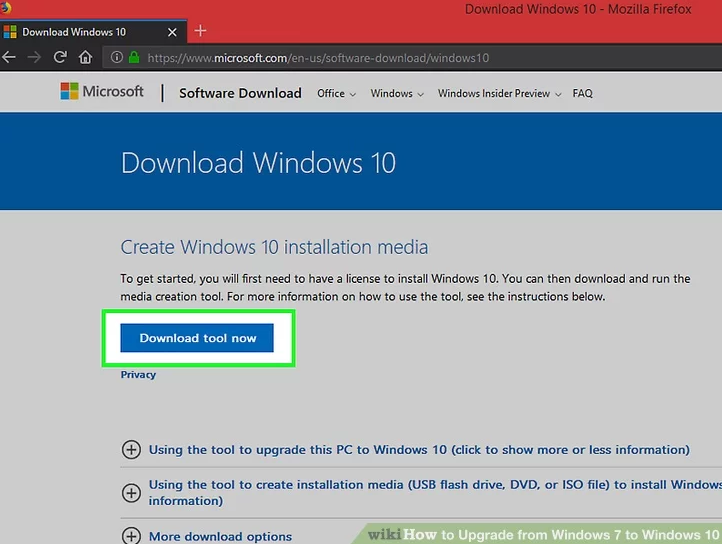
3、等待下载完成后,从“下载”文件夹中打开文件。

4、单击接受按钮。
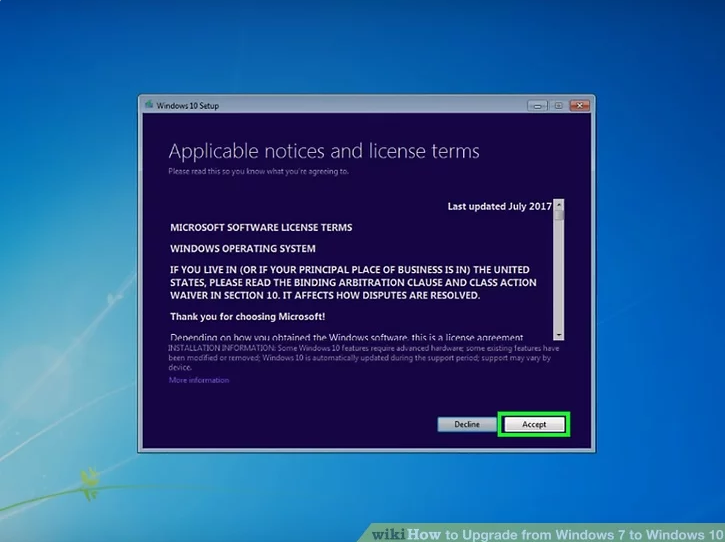
5、选择立即升级这台电脑,点击下一步。
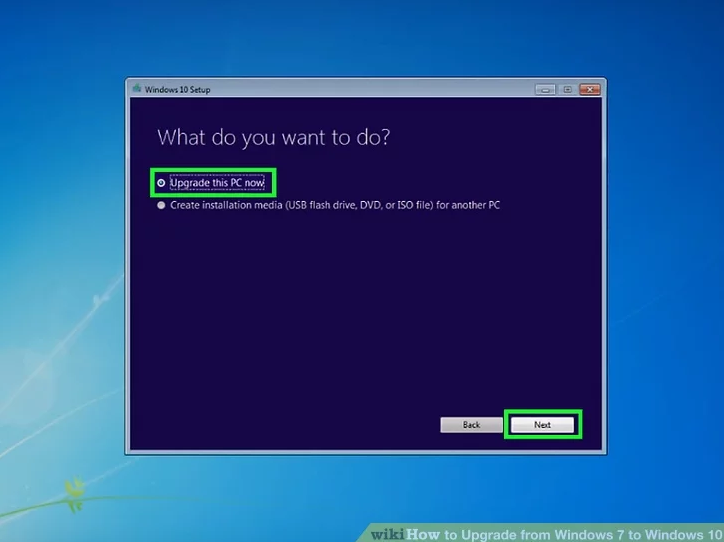
6、激活完成后它将自动重新启动您的 PC,到此,win7升级win10系统完成。
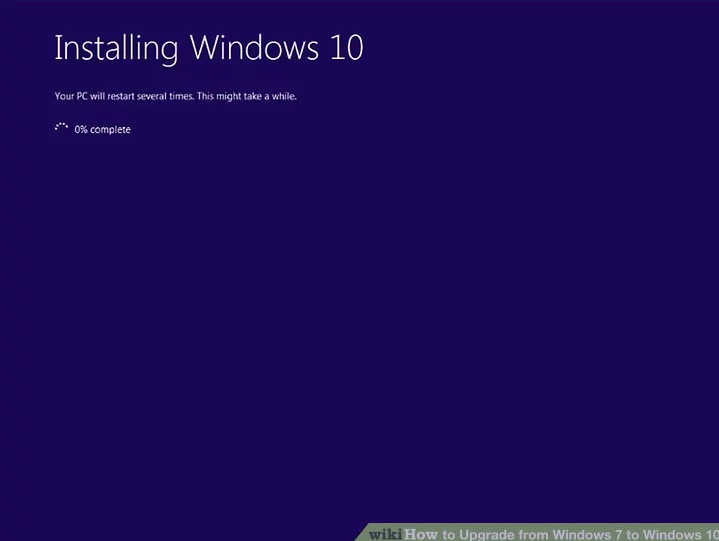
总结:以上就是win7升级win10的方法步骤,希望能够帮助到大家。
上一篇:图文演示win7激活程序
下一篇:返回列表
猜您喜欢
- win7旗舰版系统之家怎么安装..2017-05-12
- 一键找回win8开始菜单方法2017-04-22
- 如何关闭Win8系统UI中的App应用小技巧..2015-05-11
- win10怎么卸载手机助手呢2016-10-03
- GTA5停止工作,小编告诉你怎么解决GTA5..2018-08-23
- win7安装纯净版系统分区2022-05-31
相关推荐
- win8专业版系统如何更换用户头像.. 2014-12-12
- 最实用网络去除黄色叹号的方法.. 2016-09-29
- win7激活工具64位最新下载 2017-05-02
- 小编告诉你远程控制电脑软件推荐.. 2018-10-06
- excel筛选怎么用,小编告诉你Excel中筛.. 2018-05-22
- 请重启机器后再试,小编告诉你游戏异常.. 2017-12-28





 系统之家一键重装
系统之家一键重装
 小白重装win10
小白重装win10
 深度技术Win10 专业版系统下载64位 v1907
深度技术Win10 专业版系统下载64位 v1907 萝卜家园Ghost win7 32位专业装机版
萝卜家园Ghost win7 32位专业装机版 电脑公司ghost Win7系统下载32位纯净版1812
电脑公司ghost Win7系统下载32位纯净版1812 百姓网手机号码采集器1.0 绿色最新版 (采集百姓网号码工具)
百姓网手机号码采集器1.0 绿色最新版 (采集百姓网号码工具) 系统之家Ghost Win8 64位专业版下载v201706
系统之家Ghost Win8 64位专业版下载v201706 Wondershare PPT2Flash Professional 5.6.7 汉化破解版(PPT转SWF)
Wondershare PPT2Flash Professional 5.6.7 汉化破解版(PPT转SWF) 雨林木风win1
雨林木风win1 电脑公司ghos
电脑公司ghos 雨林木风Ghos
雨林木风Ghos 仓库管理系统
仓库管理系统 暴风影音5 5.
暴风影音5 5. PPS影音 3.1.
PPS影音 3.1. 功能强大的小
功能强大的小 最新360安全
最新360安全 萝卜家园32位
萝卜家园32位 萝卜家园ghos
萝卜家园ghos 深度技术win1
深度技术win1 电脑公司 gho
电脑公司 gho 粤公网安备 44130202001061号
粤公网安备 44130202001061号